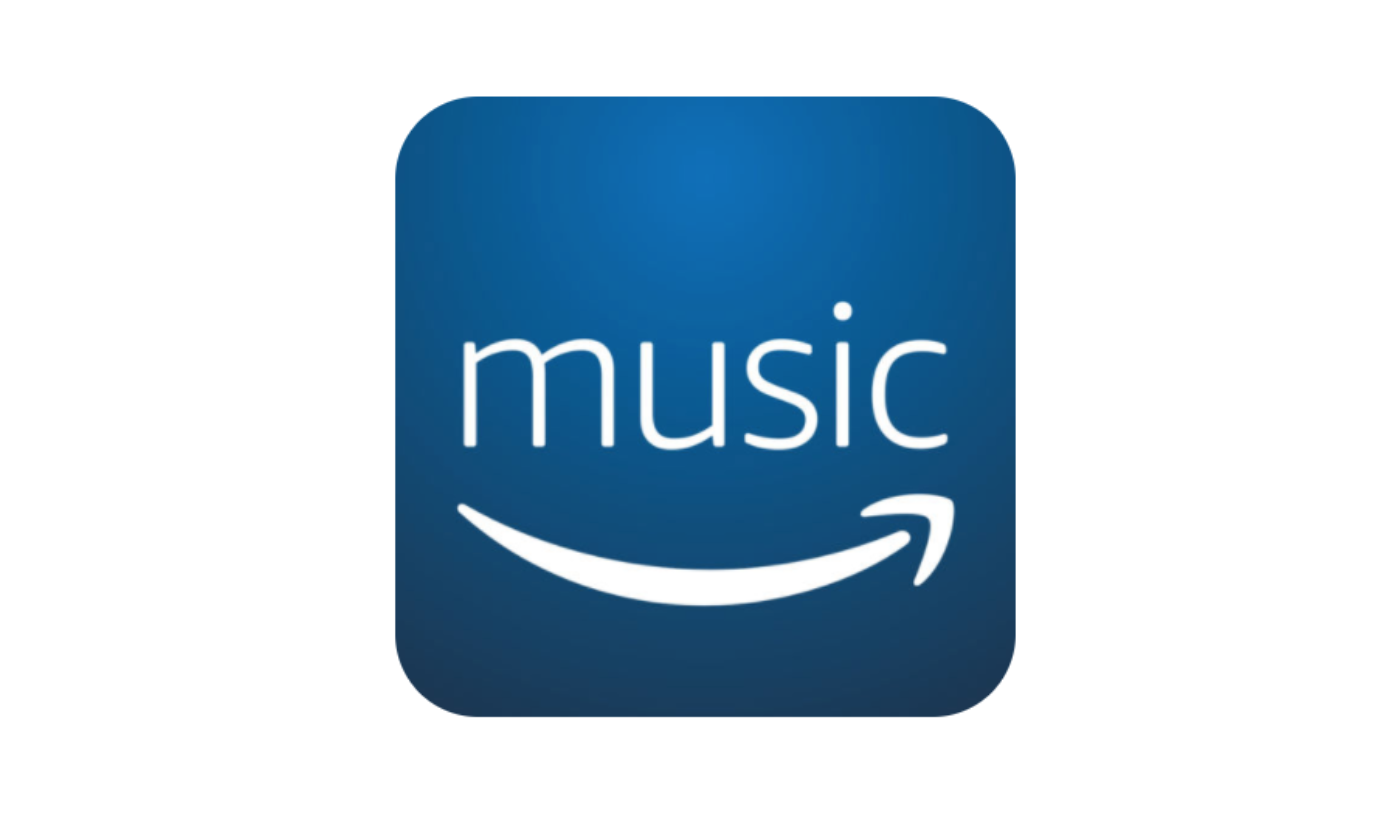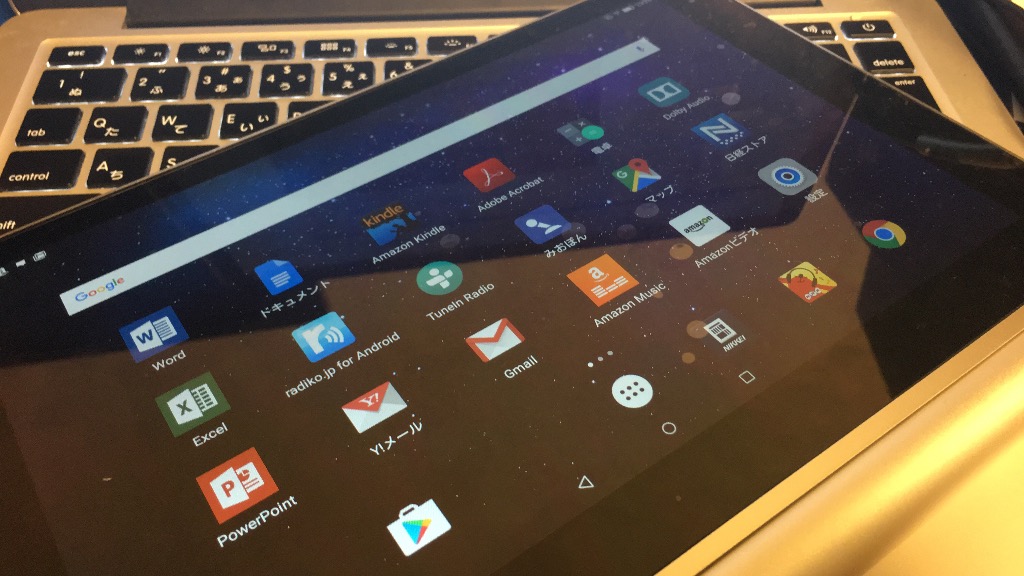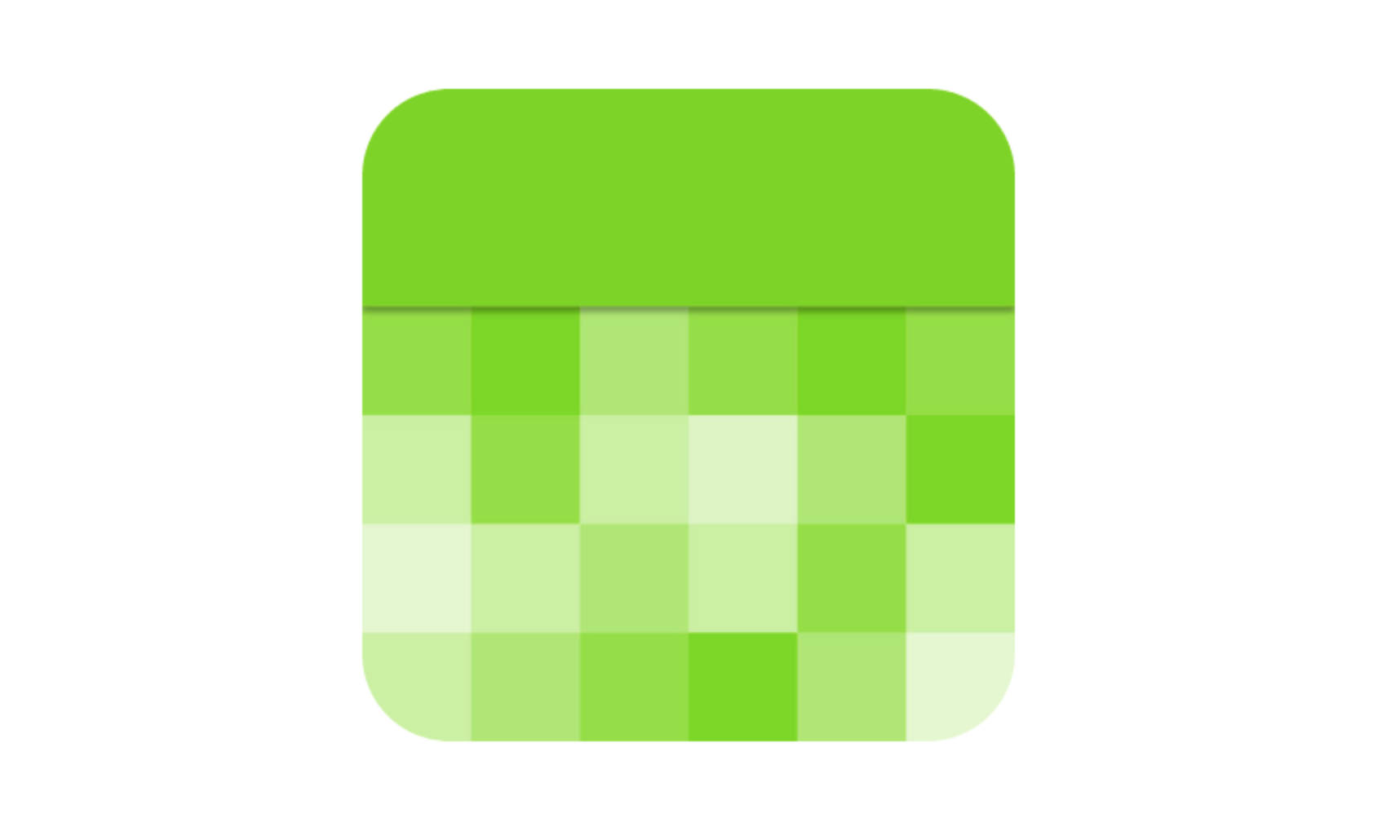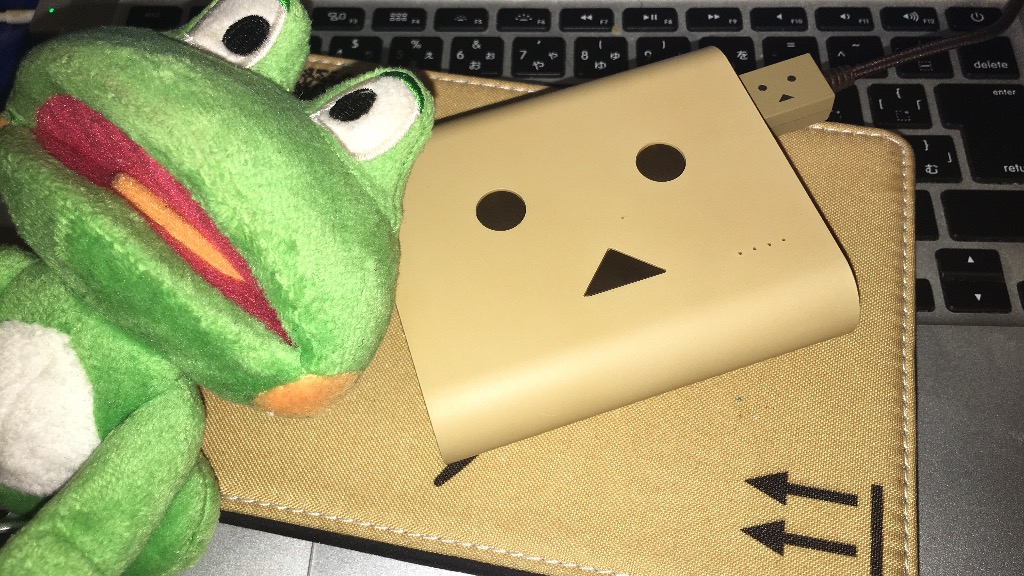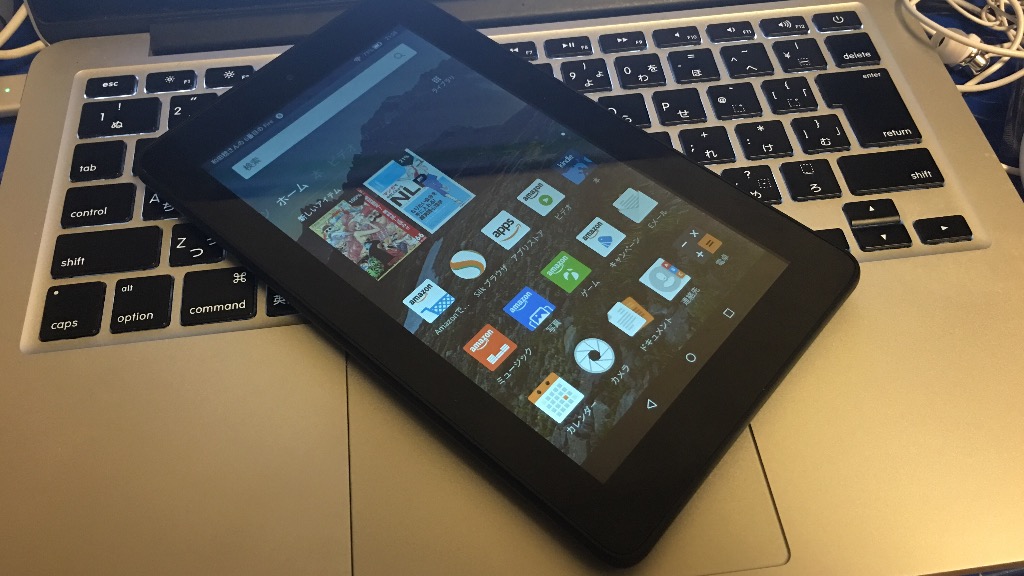photo credit: Sophie via photopin (license)
自分は駄目だ。なんでうまくいかない。
私は日常生活で少しうまくいかないことがあると、いつも絶望的な感覚にとらわれていました。こういう感覚の原因は、全て自分の要領の悪さや至らなさのせいだと考えていたのです。何か悪いことがあると一方的に自分を責める。一方で、いいことがあると過剰に自信を持つところもあり、割と気持ちの起伏の激しい生活を送ってきました。
ですが、いいことも悪いことも人生おこるのが人生ですし、悪いことがあったからといって必ずしも100%自分の責任と抱え込みつぶれてしまう必要もありません。根本的な原因は
自己肯定感が低い
こと。これにつきます。自分の感情というのは意識しなければ振り回されるだけです。悪いことがあれば、過剰に落ち込み、いいことがあれば舞い上がりすぎてしまう。私は片親、一人っ子という環境もあり、人に合わせるのが苦手というコンプレックスの反動で、外的環境に感情を依存しすぎてしまい、判断力、決断力にかけてしまうところがあります。
このことを自覚するのに随分時間がかかりました。一方で自覚が生まれたので改善のためにできることをいろいろとやっています。今日は私の取り組みを紹介します。
自虐的な言葉は使わない
言葉は人に対して投げかけるものですが、発した自分自身も聞き手として受け止めています。ネガティブな発言は相手に対してだけでなく、自分に対しても投げかけられているのです。
人間の意識の9割は自覚できない潜在意識だと言われています。そして、潜在意識は文脈から主語を判断できないとも。このため、人の批判をしたり、ネガティブな言葉を発すれば全て自分のこととして脳が認識してしまう恐れがあります。
場を和まそうとする際、一番簡単な方法は場の中で一番立場の低い人をいじることです。私は人をいじって笑いを取るということに抵抗があったので、自分から進んで低いポジションニングをとることで場を和まそうとするところがありました。
ある程度は気遣いとしていいと思うのですが、それが常習化してしまうのは危険なことです。集団の中で低いポジションニングを進んでとることが常習化するとセルフイメージが低下してしまいます。
私はそれに気付いてからすぱっとそういう立ち回りをやめました。言葉の使い方はセルフイメージを決定的なものにします。口癖が前向きな人は、性格も前向きになりやすいですし、感謝の言葉が自然に出てくるようになればイライラが減り、不要なストレスを抱え込まなくてよくなります。
私はコンビニのレジでかならずありがとうございますと店員さんに声をかけるようにしています。
部屋の片付けはきちんとする
少し前まで部屋の片付けがもの凄く苦手でした。
自己肯定感と部屋の片付けに何の関係があるの?と考える方もいるかもしれません。ですが、私は経験上100%を関係があると考えています。
部屋が片付いていない状態は気持ちが落ち着いていなかったり、自分の気持ちに余裕がないことの現れです。ストレスにも繋がります。
個人的な感覚ですが、部屋が散らかっていて人に見せられない状態のときはどこか後ろめたさを感じてしまいます。なんというか自分のことを自己開示できない感覚に近いと言えます。自分のことをオープンに話せないから、自己肯定感も低くなると言える気がします。
もし恋人とデートをして、部屋に呼ぶのが抵抗があるほど散らかっていたら自分に自信が持てるでしょうか。少なくとも私はムリです。部屋が片付いている状態とはいろんな準備ができている状態でもあるのです。準備は自信につながります。
定期的に思考を書き出す
あなたが自分に自信がないと感じている本当の理由は、誰かに要求されていることをこなしているだけだからということはないでしょうか。本当の自分の中にある欲求と向き合えていないからなんとなく自信がないのかもしれません。
そんなことを言うなら、お前には自分の本当にやりたいこと、夢や目標があるのかと質問される私もそこまで具体性のあるものはなく言葉に詰まってしまいます。
ただ、そんな私ですら実は一時期はは夢があると考えていました。思い返してみると学生のころまでは、教師になるのが夢でしたし、社会に出てからは敏腕なプロジェクトマネージャーになることが夢だった時期もあります。
ただし、今思えばそれは誰かが言っていたことに相乗りしていただけで、自分の欲求ではありませんでした。周囲から要求されること、求められることを突き詰めていったことを夢や目標としていただけで、本当の意味の夢とはほど遠いものでした。本当の夢というのは、自分の内側から湧き出てくるもののはずなのです。
夢は過去への復讐であるという言葉があるくらいです。自分が夢や目標だと思っている形が単なるコンプレックスの解消であったり、人から要求されたものに乗っかっていただけだったりということはよくある話なのです。
自分の根っこにある欲求というのは案外わかりにくいもの。自分の欲求と現実の歪みが自覚なく大きくなるにつれ、自己肯定感が奪われていきます。これを解消するには、ブログ、あるいはプライベートな日記を書くことで自分の思考が整理され、自分の感情と正面から向き合うことができます。
スポーツをする
私は体育が大嫌いで、部活では常にベンチウォーマーのような人です。それでも今は時間の揺る限り、バドミントンをしたりランニングや水泳、冬場はスキーもしています。
ストレスを扱う仕事の方の間では、精神的な状態と肉体的な状態に相関関係があることは常識のことだそうです。一流のスポーツ選手は必ずメンタルトレーナーもつけています。一瞬の判断ミスで勝敗が分かれてしまうアスリートの世界では、精神状態がプレーに直結することをよく知っているからです。
そして逆も真なりです。肉体的な衰えは、思考力、判断力の低下を招くのです。肉体的な硬さと思考の柔軟性にもある一定の相関関係があると言われています。肉体を鍛えることで、思考が前向きになり、自己肯定感を高められると私は感じています。
また、精神的なストレスは肉体的な疲労で相殺できるとも言われています。運動不足の現代人は低体温になりがちです。低体温は万病のもとですが、肉体的な病気だけでなく、思考パターンにも影響を与えると感じています。人間は体温が下がると後ろ向きな思考になりやすいのです。
ランニングでヘトヘトになったあとに、とても気分がよくなってことは誰でもあるはずです。運動を定期的にすることで体温が上昇し、前向きな思考になりやすいのは間違いないでしょう。
さらに私の場合運動ができないということもコンプレックスとなり自己肯定感を低下させていた部分があります。継続してやっているスポーツがあるということはそれだけで、自分に自信と健康をもたらしてくれます。
蛇足ですが、スポーツは最も強力なコミュニケーションツールの一つです。共通のスポーツをしているというだけで、話題の幅は一気に広がります。
朝のテレビ番組は見ない
テレビは全くみないとまではいわないですが、朝の報道番組はまったくみません。
朝一から、殺人事件と先行きの見えない経済の話と知り合いでもない芸能人のゴシップを見ても何の意味もありません。気持ちが不安定になるだけです。自分がコントロールできないネガティブな情報はネットのニュースで一読する程度で十分です。
私はお笑い番組もアニメも好きですし、時には秀逸なドキュメンタリー番組もあるのでテレビを全否定するつもりはありません。ただし、朝の報道番組は精神衛生上、まったくメリットがないと考えています。
人間の精神力は、体力と同じように一日で消費できる量は一定だと言われています。無駄な情報を仕入れて感情を振り回してしまえば、その後する予定の仕事や、自分の大事な時間に影響を与えかねません。
そして悲観的な情報ばかり仕入れていれば、いずれ自分の思考も悲観的になってきます。感情の出し入れもある程度意識的にコントロールすることで、心に余裕が生まれ自己肯定感が高まるのです。
自分の変化を記録する
自己肯定感の低い人は、常に成長していないと いう感覚にとらわれていることが多く、逆に何を成し遂げても満足できないという思考パターンに陥りがちです。さらに言えば、自分が何もしていないと感じれば、罪悪感にすら捕らわれてしまうことがあります。
近年、海外のアニメ映画の作品でありままでいることが重要であると話題になりましたが、自己肯定感の低い人にとってありのままでいることはかなり苦痛です。
ただ、ここで言う成長とは実際に成長したかどうかよりも、成長を自分が実感できるか、すなわち成長感のほうが重要です。いくら成長しても実感出来なければ意味がないので。そして、自分の成長を実感するには、自分の行動を書き出すして記録することがおすすめです。
ノートやスマホに日々自分がした小さな変化を記録することで、成長感を手に入れることができます。そしてそれが自信につながり自分を受け入れ易くなるのです。
呼吸を意識する
私のように自己肯定感の低い人というのは、少しうまくいかないとすぐ落ち込んだり、自分を過剰に責めたりして感情の起伏が激しいことが多いです。私はこのような人はまず、呼吸を意識することで感情をコントロールしやすくなると考えています。
呼吸は、人が唯一自分でコントロールできる自律神経です。
自分の感情の起伏が激しくなっているなと感じたら、長めに息をゆっくり吐き出してから、吸い込むと効果的です。無駄な感情の消耗が減り、情緒が安定します。
できる人は呼吸だけでなく、瞑想いわゆるマインドフルネスなどもおすすめなのですが、私は目をつぶってじっとしているのが苦手なので今はできていません。無理のない範囲でいいのだと考えるようにしています。
今日のアクション
この他にも細かくあげればいろいろあるのですが、私はこれらの習慣によって自分の変化を少しずつ感じることができるようになってきました。難しいことではないので、自己肯定感が低いと感じる人はできるところから挑戦することをお勧めします。
ケリー・マクゴニガル 大和書房 2012-10-20